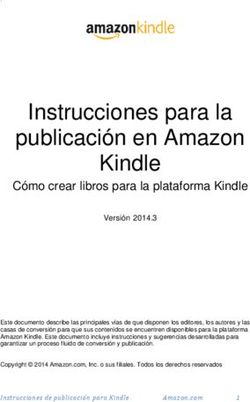Ministerio de Hacienda - Intervención General de la Administración del Estado Oficina de Informática Presupuestaria - Portal de ...
←
→
Transcripción del contenido de la página
Si su navegador no muestra la página correctamente, lea el contenido de la página a continuación
Ministerio de Hacienda
Intervención General de la Administración del Estado
Oficina de Informática Presupuestaria
Guía Rápida de Accesibilidad Web
Jueves 1 de abril de 2021
Versión 2.0.
David Ordiales RodríguezCopyright © 2019 Ministerio de Hacienda. Gobierno de España El presente documento está bajo la licencia Creative Commons Reconocimiento-Compartir Igual versión 4.0 España. Usted es libre de: • Compartir — copiar y redistribuir el material en cualquier medio o formato. • Adaptar — remezclar, transformar y crear a partir del material. • El licenciante no puede revocar estas libertades en tanto usted siga los términos de la licencia. Bajo las condiciones siguientes: • Reconocimiento. Debe reconocer los créditos de la obra de la manera especificada por el autor o el licenciador (pero no de una manera que sugiera que tiene su apoyo o apoyan el uso que hace de su obra). • Compartir bajo la misma licencia. Si altera o transforma esta obra, o genera una obra derivada, sólo puede distribuir la obra generada bajo una licencia idéntica a ésta. Al reutilizar o distribuir la obra, tiene que dejar bien claro los términos de la licencia de esta obra. Alguna de estas condiciones puede no aplicarse si se obtiene el permiso del titular de los derechos de autor. Nada en esta licencia menoscaba o restringe los derechos morales del autor. Esto es un resumen legible por humanos del texto legal (la licencia completa) disponible en http://creativecommons.org/licenses/by-nc-sa/4.0/deed.es
Contenido
Guía Rápida de Accesibilidad Web ................................................................................... 1
Introducción .................................................................................................................. 4
HTML ............................................................................................................................. 6
DTD ............................................................................................................................ 6
Idioma........................................................................................................................ 6
Viewport .................................................................................................................... 7
Título.......................................................................................................................... 7
Secciones ................................................................................................................... 7
Encabezados .............................................................................................................. 8
Párrafos ..................................................................................................................... 9
Listas ........................................................................................................................ 10
Marcas estructurales vs. marcas de formato.......................................................... 10
Enlaces ..................................................................................................................... 11
Enlaces Gráficos .................................................................................................. 12
Imágenes ................................................................................................................. 12
SVG...................................................................................................................... 13
Font Awesome .................................................................................................... 13
Tablas ...................................................................................................................... 13
Tablas multinivel ................................................................................................. 14
Formularios ............................................................................................................. 15
Etiquetado .......................................................................................................... 16
Instrucciones....................................................................................................... 18
Validaciones ........................................................................................................ 19
Notificaciones ..................................................................................................... 19
Información personal ......................................................................................... 19
Multimedia .............................................................................................................. 20
CSS ............................................................................................................................... 23Separación de contenido y presentación................................................................ 23
Tipos de hojas de estilo ...................................................................................... 24
Diseño adaptativo ................................................................................................... 24
Marco de trabajo ................................................................................................ 25
Reglas para teléfonos inteligentes ..................................................................... 26
Grid ..................................................................................................................... 26
Flexbox ................................................................................................................ 28
Contraste ................................................................................................................. 29
Legibilidad ............................................................................................................... 30
Foco ......................................................................................................................... 31
JavaScript .................................................................................................................... 33
Tecnologías compatibles con la accesibilidad ......................................................... 33
Navegación mediante el teclado ............................................................................. 34
Orden de navegación.......................................................................................... 34
Saltar al contenido principal ............................................................................... 35
Componentes de usuario ................................................................................... 36
Cambios de contexto............................................................................................... 36
Componentes de interfaz de usuario ...................................................................... 38
Menú de navegación .......................................................................................... 38
Patrones de diseño ............................................................................................. 39
Presentación del menú ....................................................................................... 40
Navegación mediante el teclado ........................................................................ 42
Implementación mediante JavaScript ................................................................ 44
Consideraciones.................................................................................................. 48
Anexo .......................................................................................................................... 49
Lectores de pantalla ................................................................................................ 49
NVDA................................................................................................................... 49Introducción
El propósito de las pautas de accesibilidad web, Web Content Accessibility Guidelines
(WCAG) 2.1, es el de obtener una web donde:
• Las técnicas de desarrollo, empleadas en su construcción, no constituyan
barreras a las personas con discapacidades, a la hora de navegar por ellas.
• Las tecnologías de asistencia a la accesibilidad como los lectores de pantalla,
magnificadores de pantalla y otros tipos de plugins, no se encuentren con
dificultades a la hora de poder prestar correctamente sus prestaciones.
A continuación, tienes unos cuantos ejemplos típicos a los que se enfrentan las
personas con discapacidades cuando navegan por un sitio web:
• Las personas con daltonismo, a las que les cuesta reconocer ciertos tipos de
colores, se encuentran con problemas, si la información que se les suministra
depende exclusivamente del color.
• Las personas que tengan lesiones por esfuerzos repetitivos y que tengan
problemas a la hora de navegar, por ejemplo, mediante el ratón, se
encuentran con problemas si no se les proporcionan mecanismos de
navegación alternativos como el teclado.
• Las personas con discapacidad auditiva se enfrentan con problemas al acceder
a contenidos de audio, si no se les proporciona dicha información en otro
formato como los subtítulos.
• Las personas invidentes, que emplean lectores de pantalla y transcriptores
braille para navegar por las páginas, se encuentran con problemas si estás no
se encuentran correctamente estructuradas y no se proporcionan alternativas
textuales para los contenidos no textuales como las imágenes.
• Las personas con déficit de atención e hiperactividad se encuentran con
problemas en aquellos sitios que empleen elementos que les puedan distraer
(como las animaciones), o que empleen gráficos demasiado complejos o
formularios incorrectamente estructurados.
• Las personas mayores se encuentran con problemas si se emplean tamaños
tipográficos pequeños, se adaptan mal los textos sobre los que se haga zoom
o se emplean componentes de interfaz de usuario con áreas de interacción
muy pequeñas.
Las pautas de accesibilidad se constituyen sobre cuatro principios:
• Perceptible: la información y los componentes de la interfaz de usuario deben
ser presentados a los usuarios de modo que ellos puedan percibirlos. Por
ejemplo, dotando de alternativas textuales a las imágenes o etiquetando los
controles de los formularios.
• Operable: los componentes de la interfaz de usuario y la navegación deben ser
operables. Por ejemplo, posibilitando una correcta navegación mediante el
teclado.
Guía Rápida de Accesibilidad Web Pág.: 4• Comprensible: la información y el manejo de la interfaz de usuario deben ser
comprensibles. Por ejemplo, especificando el idioma principal de las páginas o
los cambios de idioma que puedan producirse dentro de ellas.
• Robustez: el contenido deber ser lo suficientemente robusto para que pueda
ser interpretado de manera confiable. Por ejemplo, mediante un uso correcto,
tanto desde el punto de vista sintáctico como semántico, de la DTD empleada
en las páginas pertenecientes a un sitio web.
Cada uno de estos principios se subdividen a su vez en una serie de pautas, las cuales a
su vez presentan una serie de criterios de conformidad que se clasifican por su
importancia con las letras A, AA y AAA.
Con esta estructuración en mente es muy habitual realizar una revisión enumerada de
cada uno de los criterios de conformidad de las pautas de accesibilidad sobre nuestras
webs.
Si bien, esta práctica puede ser recomendable desde el punto de vista de la auditoría
(a la hora de obtener una medida del estado de accesibilidad de nuestras webs), el
planteamiento de esta guía se basa más en el primer propósito de las pautas de
accesibilidad web visto anteriormente. El de obtener una web donde:
• Las técnicas de desarrollo, empleadas en su construcción, no constituyan
barreras a las personas con discapacidades, a la hora de navegar por ellas.
Los desarrolladores web empleamos básicamente tres tipos de lenguajes web para la
implementación de una web:
• HTML: un lenguaje de marcas para la creación de páginas web, que permite la
estructuración de éstas y la identificación de sus diferentes tipos de contenido
mediante el uso de marcas.
• CSS: un lenguaje de presentación, que permite la separación entre el
contenido (previamente estructurado por HTML), y su presentación mediante
diferentes tipos de hojas de estilo en cascada.
• JavaScript: un lenguaje de programación de scripts, que permite aplicar una
capa de comportamiento a los diferentes elementos y componentes que se
encuentran en las páginas webs.
Por lo tanto, de lo que se trata es de añadir al conocimiento que ya tenemos de estos
lenguajes una capa adicional de uso, mediante el empleo de una serie de técnicas, que
nos permitan desarrollar webs accesibles.
Al igual que el estudiante que domina un idioma, adquiere una terminología específica
al estudiar una nueva disciplina, nosotros como desarrolladores web, incorporaremos
al conocimiento que ya tenemos de los lenguajes web, la especialización en su uso
accesible.
Por último, antes de empezar con la lectura de la guía, os recomendamos que
empecéis por ver el video Web Accessibility Perspectives.
Guía Rápida de Accesibilidad Web Pág.: 5HTML El objetivo de HTML es el de identificar mediante marcas diferentes tipos de contenido en un texto: secciones, encabezados, párrafos, imágenes, enlaces, listas, tablas, formularios, etc. Constituye pues, los cimientos de una página web. DTD WCAG 4.1.1 Una DTD especifica las marcas que se pueden emplear en un lenguaje de marcas, así como las marcas que pueden ser hijas de otras marcas. Se recomienda el empleo de la DTD de HTML5, puesto que esta versión del lenguaje incluye diversas mejorías, relacionadas con la accesibilidad, con respecto a versiones anteriores: Puesto que el mero uso de una DTD no asegura la corrección de una página web, se debe comprobar dicha corrección mediante el empleo de herramientas, como las ofrecidas por el servicio de validación de marcado del W3C: https://validator.w3.org/ ¿Por qué esto es importante? Para determinar el estándar de corrección y validez a emplear en el documento web. Un contenido correcto y válido, desde el punto de vista semántico, elimina y, disminuye, muchos de los impedimentos frente a los que se encuentran las tecnologías de asistencia a la accesibilidad (lectores de pantalla, comandos de voz, magnificadores de pantalla y otros tipos de plugins) al procesar una página. Idioma WCAG 3.1.1 Especifica el idioma principal de las páginas mediante el atributo lang de la marca HTML: Los valores a emplear con el atributo lang se pueden consultar en la página de registro de subetiquetas de IANA. Además del idioma, también es posible indicar la región al cual nuestro idioma pertenece: Guía Rápida de Accesibilidad Web Pág.: 6
Si bien, siempre que sea posible, es preferible emplear el valor más simple: Language
tags in HTML and XML.
¿Por qué esto es importante? Para que los lectores de pantalla puedan emplear una
voz y pronunciación acorde al idioma que están leyendo.
Viewport
WCAG 1.4.10
A la hora de evitar los desplazamientos horizontales o las reducciones de niveles de
zoom, en dispositivos con resoluciones menores a las empleadas habitualmente en
equipos de escritorio, es necesario especificar que:
• La anchura del viewport coincida con la anchura física del dispositivo donde se
esté visualizando la página.
• El nivel del zoom sea el predeterminado.
¿Por qué esto es importante? Para que el contenido de la página pueda ser
presentado, sin pérdida de información, en diferentes tipos de dispositivos y
configuraciones.
Título
WCAG 2.4.2
Incluye un título descriptivo del contenido de cada página que informe con claridad al
usuario dónde se encuentra dentro de un sitio web:
Título descriptivo: Sitio Web
¿Por qué esto es importante? Para que tanto los usuarios como las tecnologías de
asistencia a la accesibilidad puedan identificar correctamente la página en la que se
encuentran.
Secciones
WCAG 1.3.1 | WCAG 2.4.1 | WCAG 2.4.6 | Page Regions (WAI Tutorials)
Una página bien estructurada es una página que posibilita tanto una navegación
eficiente por parte del usuario, como un procesamiento correcto por parte del
navegador y de las tecnologías de asistencia a la accesibilidad.
Guía Rápida de Accesibilidad Web Pág.: 7Emplea las marcas de sección de HTML5 (, , , , etc.) para delimitar e identificar las diferentes secciones empleadas en la página: Si existe más de una sección de un mismo tipo, deberemos etiquetarlas a la hora de poder diferenciarlas: Labeling Regions. Nota: si necesitamos identificar secciones, dentro del contenido, que no se ajustan a ninguna de las secciones de uso más habituales, podemos emplear la marca , para indicar que se tratan de secciones genéricas: Using HTML5 section element. ¿Por qué esto es importante? Porque la estructuración del contenido mediante secciones facilita a las personas su ubicación de una manera más rápida y sencilla. Además, permite el empleo de accesos directos (por ejemplo, a la sección principal), los cuales evitan a los lectores de pantalla la lectura de los contenidos que se encuentren en secciones anteriores a la que nos interesa. Por último, mediante el empleo de ciertos plugins, posibilita la navegación directa mediante el teclado a cada sección, evitando así el uso reiterado de la tecla TAB para llegar a situar el foco sobre un elemento de una sección concreta. Encabezados WCAG 1.3.1 | Headings (WAI Tutorials) Una vez que hemos delimitado las diferentes áreas de una página mediante secciones, debemos estructurar los contenidos de cada sección mediante encabezados. Puede haber secciones, como la sección de navegación, que no vayan a necesitar dicha estructura. Pero secciones, como la sección principal, deben incorporarlos: Daily Planet Internacional Wonder Woman visita el Partenón en Atenas La estación espacial recibe a Superman Nacional Resultados de las elecciones en Metrópolis Guía Rápida de Accesibilidad Web Pág.: 8
Ten en cuenta que:
• Una sección sólo debe incluir un encabezado de primer nivel: ej. “Daily Planet”.
• No se deben saltar niveles en los encabezados: ej. “Wonder Woman visita el
Partenón en Atenas” es una noticia de nivel 3, ubicada en la sección
“Internacional” de nivel 2, del periódico “Daily Planet” de nivel 1.
• Los encabezados deben tener contenido (ej. las noticias de nivel 3) o preceder a
otros encabezados de nivel inferior (ej. las secciones “Internacional” y
“Nacional” de nivel 2 que preceden a las noticias).
¿Por qué esto es importante? Porque permite una identificación clara de las
diferentes partes que conforman un contenido. Y además proporciona, a las
tecnologías de asistencia a la accesibilidad, una estructura en base a la cual puedan
diseñar mecanismos de navegación basados en los marcadores de los encabezados.
Párrafos
WCAG 1.3.1 | Content Structure (WAI Tutorials)
Un párrafo es un bloque coherente de texto conformado por una o más oraciones.
Emplea la marca para identificarlos y especifica los cambios de idioma que se
puedan producir (con respecto al idioma principal indicado en la marca )
mediante el empleo del atributo lang:
La frase "there is shadow hanging over
me" significa "una sombra se cierne sobre
mí".
Visualmente podríamos obtener el mismo efecto con otro tipo de marcado, por
ejemplo, mediante el uso de . Pero de lo que se trata es de identificar
adecuadamente un tipo de contenido específico. Y no es lo mismo, una marca blanca
de bloque sin carga semántica como , que el empleo de la marca , que
especifica que la información acotada por ella es un párrafo.
Además, HTML no es un lenguaje sólo pensado para su visualización: puede ser
también verbalizado mediante un lector de pantalla o codificado mediante un
dispositivo Braille.
¿Por qué esto es importante? Para mejorar la legibilidad sobre el texto y proporcionar
mayor control a los usuarios sobre la presentación de la información.
Guía Rápida de Accesibilidad Web Pág.: 9Listas WCAG 1.3.1 | Content Structure (WAI Tutorials) Las listas nos permiten, por una parte, la descripción de enumeraciones desordenadas y ordenadas de elementos, pasos, ideas, etc. Y por otra, la definición de términos. Emplea el marcado adecuado a cada una de ellas: Teléfono inteligente. Tableta. Equipo de escritorio. Introduzca la tarjeta en el conector del teclado. Cumplimente en la ventana emergente la contraseña. Acepte la operación mediante el botón Aceptar del cuadro de diálogo. Certificado electrónico. Fichero informático firmado electrónicamente por un prestador de servicios de certificación. Página web. Fichero informático estructurado mediante HTML. ¿Por qué esto es importante? Para especificar una semántica adecuada al contenido que se pretende comunicar: colecciones de elementos en los cuales el orden no es relevante; secuencias de instrucciones o pasos en los cuales el orden si es relevante; y finalmente, definiciones de términos. Marcas estructurales vs. marcas de formato WCAG 1.3.1 Hemos recalcado varias veces, que la finalidad de una marca es identificar un tipo de contenido. Sin embargo, la ausencia de un lenguaje de presentación (como CSS) en los orígenes de HTML, trajo como resultado la introducción de algunas marcas (como e ), cuyo propósito es meramente el de aplicar un formato específico a un texto. Guía Rápida de Accesibilidad Web Pág.: 10
Puesto que hoy en día, CSS nos permite separar la presentación del contenido, debemos emplear sólo marcas estructurales (como y ) y evitar el uso de marcas que sólo aporten un mero formato visual a un contenido: El Real Decreto 1112/2018 de accesibilidad de los sitios web y aplicaciones para dispositivos móviles, tiene como objeto "garantizar los requisitos de accesibilidad de los sitios web y aplicaciones para dispositivos móviles de organismos del sector público y otros obligados". Nota: si bien, visualmente y no se diferencian de las marcas e , mientras que las primeras identifican términos y frases que deben ser resaltados o enfatizados (con independencia de que su representación sea visual o no), las segundas se limitan a aplicar un formato. ¿Por qué esto es importante? Porque mientras que marcas como e se limitan a aportar una mera presentación gráfica, marcas como o especifican que sus términos deben ser resaltados o enfatizados, con independencia de cuál sea la presentación por la cual haya optado el usuario: visual, verbal, braille, etc. Enlaces WCAG 2.4.4 Además de ser un lenguaje de marcado, HTML es también un lenguaje de hipertexto. El hipertexto es una estructura documental en la cual los contenidos de unos documentos se relacionan/referencian con los contenidos de otros documentos mediante hipervínculos o enlaces. Los textos empleados en los enlaces deben ser lo suficientemente descriptivos, como para que no haya lugar a dudas de cuál es su propósito: Pulse aquí Boletín Oficial del Estado ¿Por qué esto es importante? Para que la finalidad del enlace pueda ser determinada tan solamente por lo que comunica su texto, y no, por un contexto que puede encontrarse no disponible para algunos grupos de usuarios. Guía Rápida de Accesibilidad Web Pág.: 11
Enlaces Gráficos Si el enlace emplea una imagen, ésta deberá incluir un texto alternativo mediante su atributo alt, mediante el cual el propósito del enlace pueda ser comunicado a una tecnología de asistencia a la accesibilidad: Si el enlace incluye tanto texto como una imagen, ambos textos deberán ser diferentes, a la hora de evitar redundancias y repeticiones que los lectores de pantalla leerían: Boletín Oficial del Estado ¿Por qué esto es importante? Para que las tecnologías de asistencia a la accesibilidad sean capaces de: interpretar los literales de los enlaces; codificarlos a braille; y ejecutar los enlaces mediante comandos de voz. Imágenes WCAG 1.1.1 | Images (WAI Tutorials) Las imágenes, y otros tipos de componentes, deben ofrecer mecanismos alternativos que suministren, en lo posible, la misma información a aquellas personas que puedan tener dificultad para verlas, comprenderlas o inclusive cargarlas. En el siguiente ejemplo, incluimos un texto alternativo mediante el empleo del atributo alt: Si la imagen es meramente decorativa no será necesario comunicar su propósito a una tecnología de asistencia a la accesibilidad, por lo cual, bastará con asignar la cadena vacía al atributo alt: Si la imagen no aporta información adicional al texto que la precede o sucede (por ejemplo, en un enlace), también la podemos considerar como decorativa: Boletín Oficial del Estado Guía Rápida de Accesibilidad Web Pág.: 12
Si la complejidad expresada por la imagen es difícilmente expresable por su texto alternativo (piénsese, por ejemplo, en un gráfico o en un diagrama), tendremos que aportar (además de un texto alternativo) una descripción por separado de la imagen: El gráfico muestras las ventas trimestrales que se han producido en el año en cursos en los diferentes países que conforman la Unión Europea. etc. ¿Por qué esto es importante? Al igual que con los enlaces, para que las tecnologías de asistencia a la accesibilidad sean capaces de interpretar, transcribir a braille, etc. los textos alternativos de las imágenes. SVG Si incluyes gráficos vectoriales mediante SVG (Scalable Vector Graphics), identifícalos como imágenes, mediante el atributo role de WAI-ARIA, y añádeles un texto alternativo mediante el atributo aria-label de WAI-ARIA: Nota: puedes consultar más información en la página Accessible SVGs de CSS-Tricks. Font Awesome Si incluyes iconos de Font Awesome, oculta los iconos mediante el atributo aria-hidden de WAI-ARIA y proporciona una descripción alternativa para los lectores de pantalla, mediante algún elemento de HTML, cuya clase no muestre en pantalla, dicho texto alternativo: Texto alternativo para lectores de pantalla Nota: puedes consultar más información en la página de Accesibilidad de Font Awesome. Tablas WCAG 1.3.1 | Tables (WAI Tutorials) Guía Rápida de Accesibilidad Web Pág.: 13
Si bien es posible emplear las tablas con fines de diseño, tal uso es igual de desaconsejable que el empleo de las marcas de formato, en lugar de las marcas estructurales. Debemos emplear las tablas, por tanto, para la presentación de información categorizada mediante encabezados: Ventas mensuales Enero Febrero 34.000,00€ 25.000,00€ Si bien no es obligatorio, es conveniente especificar un título, mediante la marca , que identifique el propósito de la tabla. ¿Por qué esto es importante? Para que las tecnologías de asistencia a la accesibilidad sean capaces de identificar las tablas de una página y puedan comunicarle al usuario, mediante el título de la tabla, una idea de su contenido, de manera que este pueda decidir si está interesado, o no, en su lectura. Tablas multinivel Si la tabla incluye múltiples niveles de encabezado es necesario identificarlos mediante el atributo id y referenciarlos desde cada celda mediante el atributo headers, a la hora de que las tecnologías de asistencia a la accesibilidad sean capaces de diferenciarlos unívocamente: El encabezado de la primera columna muestra el horario. El resto de encabezados los días de la semana. Programación Lunes Martes Guía Rápida de Accesibilidad Web Pág.: 14
8:00 - 9:00
Matemáticas
Lengua
9:00 - 10:00
Historia
Matemáticas
Nota: en las tablas con múltiples encabezados es conveniente describir su función, a la
hora de facilitar su navegación: Caption & Summary.
¿Por qué esto es importante? Porque permite a las tecnologías de asistencia a la
accesibilidad, como los lectores de pantalla, identificar para cada celda de datos sus
correspondientes celdas de encabezado. Por ejemplo, en la tabla del ejemplo anterior
un lector de pantalla será capaz de determinar que el lunes (identificado como d1) de
8:00 a 9:00 (identificado como t1) se impartirá Matemáticas.
Formularios
WCAG 1.3.1 | WCAG2.5.3 | WCAG 3.3.1 | WCAG 3.3.2 | WCAG 3.3.3 | Forms (WAI
Tutorials)
Los formularios en HTML nos permiten recabar información del usuario, para su
posterior procesamiento, mediante una serie de controles: campos de texto, casillas
de verificación, botones de opción, listas desplegables, etc.
Al igual que hemos organizado los contenidos de las secciones mediante encabezados,
debemos organizar los controles de los formularios en áreas específicas mediante el
empleo de la marca :
Datos Personales
Solicitud
Guía Rápida de Accesibilidad Web Pág.: 15¿Por qué esto es importante? Porque la agrupación de los controles facilita al usuario su comprensión y le ayuda a su correcta cumplimentación. Etiquetado De forma análoga a las imágenes, los controles de los formularios deberán ser correctamente etiquetados, a fin de que los usuarios puedan reconocer fácilmente su propósito y las tecnologías de asistencia a la accesibilidad puedan interactuar con ellos. Para asociar un campo de texto con su etiqueta, identificaremos el campo de texto mediante el atributo id y lo referenciaremos mediante el atributo for de la marca : Nombre Seguiremos la misma estrategia con los botones de opción y las casillas de verificación, en los cuales identificaremos, además, su propósito general mediante el empleo de y : Sexo Mujer Hombre Seleccione las semanas en las que se encuentra interesado Semana1 Semana2 Las listas desplegables también emplearán el etiquetado mediante . Si sus valores pueden ser agrupados es conveniente hacerlo mediante la marca , a la hora de facilitar su identificación y selección: Guía Rápida de Accesibilidad Web Pág.: 16
Seleccione un día de la semana
Sin seleccionar
Lunes
Martes
Miércoles
Jueves
Viernes
Sabado
Domingo
Finalmente, en el siguiente ejemplo se muestra el etiquetado de un campo de texto,
en el cual incluimos, mediante el atributo placeholder, un texto por defecto:
Comentario
¿Por qué esto es importante? Para que las tecnologías de asistencia a la accesibilidad
sean capaces de identificar los controles de los formularios mediante sus etiquetas
asociadas. Por ejemplo, las personas que navegan por comandos de voz pueden
activar un control de un formulario mediante su etiqueta a la hora de cumplimentarlo.
Los formularios disponen, además, de otros tipos de controles que les permiten: el
envío de los datos y el restablecimiento del formulario a sus valores originales.
Los controles típicos que se suelen emplear son los controles de tipo submit
(envío) y reset (reestablecimiento). En este caso los valores del atributo value
funcionan como etiquetas de dichos controles:
Lo mismo ocurre si empleamos un control de tipo image. Sólo que en este
caso es el atributo alt el que sustituye al etiquetado de :
Si empleamos botones, el propio texto de los botones será empleado como su
etiqueta:
Guía Rápida de Accesibilidad Web Pág.: 17Enviar Cancelar En ocasiones el propósito de un control puede estar lo suficientemente claro en base a su contexto. Por ejemplo, en el siguiente ejemplo el botón Buscar funciona visualmente como etiquetado del campo de texto que le precede: Buscar El problema es que las tecnologías de asistencia a la accesibilidad no son capaces de establecer dicha relación. Una de las soluciones posibles es el uso del atributo aria- label de WAI-ARIA, mediante el cual se pueden etiquetar elementos interactivos que carecen de un etiquetado visual: Labeling Controls. Buscar Nota: el criterio de accesibilidad 2.5.3. nos dice que en estos casos el nombre accesible (el valor del atributo aria-label, en nuestro ejemplo: Buscar) debe ser igual o contener al texto empleado como etiquetado visible (en nuestro ejemplo, el texto del botón Buscar). ¿Por qué esto es importante? Porque evita las repeticiones visuales innecesarias de información, sin dejar de comunicar el propósito de los controles a las tecnologías de asistencia a la accesibilidad. Una vez estructurado un formulario y etiquetado sus controles debemos tener en cuenta las siguientes cuestiones. Instrucciones Proporcionar al usuario instrucciones que le ayuden a cumplimentar el formulario: DNI
Validaciones Efectuar validaciones que informen a los usuarios de aquellos controles del formulario que son obligatorios: * Nombre También es conveniente efectuar validaciones de aquellos campos que puedan estar sujetos a algún tipo concreto de formato: DNI
*
Nombre
Aquí tienes alguno de los valores más frecuentemente usados:
• Nombre: given-name
• Apellidos: family-name
• Puesto de trabajo: organization-title
• Empresa: organization
• Sexo: sex
• Email: email
Puedes consultar el resto de valores en el epígrafe 7. Input Purposes for User Interface
Components.
¿Por qué esto es importante? Porque una vez que dichos valores hayan sido
introducidos, al menos una vez, los navegadores serán capaces de cumplimentarlos
automáticamente por el usuario. Ayudando así, a aquellas personas que puedan tener
dificultades a la hora de interpretar alguna de las etiquetas empleadas en los campos
de texto de los formularios.
Multimedia
Los contenidos audiovisuales o multimedia representan una barrera para muchos
usuarios que no pueden escucharlos, visualizarlos o entenderlos (algunas personas
procesan mejor la información escrita que audiovisual).
A la hora de facilitar el acceso a los contenidos multimedia debemos emplear algunas
de las siguientes opciones:
• Subtítulos: en un video, los subtítulos constituyen una versión textual del audio
del video en su lengua original (no confundir con los subtítulos que se emplean
para realizar traducciones a otros idiomas) y de la información visual no
hablada como, por ejemplo: “un pájaro sobrevuela la ciudad” o “una mujer se
sienta en un banco del parque”.
• Descripción de audio: en un video, las descripciones de audio aportan,
mediante un segundo canal de audio, descripciones sobre aquellas partes del
video en las cuales por lo general no se habla, pero suceden ciertos
acontecimientos que deben ser comunicados al usuario: ej. “entra en escena
un hombre que se dirige hacia el director de orquesta para saludarlo”.
• Transcripciones: una transcripción de un audio o un video es una
representación textual, tanto de la información hablada como no hablada, que
normalmente suele suministrarse mediante marcado HTML a parte del audio o
del video. Su contenido es equivalente al ofrecido mediante los subtítulos. Si
Guía Rápida de Accesibilidad Web Pág.: 20bien, mientras que en el caso de los subtítulos sólo podemos leer o escuchar el
fragmento correspondiente al punto del video en el que nos encontremos, en
el caso de las transcripciones tenemos a nuestra disposición todo el contenido
hablado y no hablado del audio o del video.
Nota: algunos reproductores multimedia para la web, como Able Player, son capaces
de resaltar los textos de las transcripciones a medida que estos se pronuncian en los
contenidos multimedia correspondientes.
Resumiendo:
• Debemos incluir subtítulos con los videos (WCAG 1.2.2) y además, si fuera
necesario, descripciones de audio (WCAG 1.2.3 y WCAG 1.2.5).
• Debemos incluir transcripciones tanto con los videos como con los audios
(WCAG 1.2.1).
En el siguiente ejemplo se muestra el marcado para incluir un fichero de video y un
fichero de audio:
Los subtítulos y las descripciones de audio se incluyen mediante la marca .
Suelen emplear el formato WebVTT (The Web Video Text Tracks Format).
Nota: las descripciones de audio mediante la marca no se encuentran
actualmente soportadas por lo reproductores por defecto de los navegadores.
Las transcripciones deben incluirse, a parte, mediante marcado convencional:
Alicia: “¿Me podrías indicar, por favor,
hacia dónde tengo que ir desde aquí?”
Gato: “Eso depende de a dónde quieras
llegar.”
Guía Rápida de Accesibilidad Web Pág.: 21Alicia: “A mí no me importa demasiado a dónde…” ¿Por qué esto es importante? Para que los contenidos audiovisuales no constituyan una barrera en la navegación para aquellas personas que no puedan escucharlos, visualizarlos o comprenderlos. Guía Rápida de Accesibilidad Web Pág.: 22
CSS
El objetivo de CSS es proporcionar una o más presentaciones a un documento HTML. Si
HTML constituyen los cimientos de una página web, CSS constituye su acabado final:
pintura, molduras, tipos de materiales empleados, etc.
Separación de contenido y presentación
WCAG 1.3.1
La separación del contenido de su presentación, nos permite un tratamiento más
eficiente del contenido, al encontrarse este último claramente diferenciado de su
presentación: ej. no es lo mismo una fecha, que su presentación en formato
anglosajón.
CSS es un lenguaje de presentación, que nos permite presentar el contenido
previamente estructurado mediante el marcado de HTML. Por ejemplo, la siguiente
regla aplica un color azul a los encabezados :
h1 {
color:rgb(0,0,255);
}
Ahora bien, al igual que ocurre con HTML, hay ciertos usos de CSS que, si bien
sintácticamente son correctos, no lo son desde el punto de vista de la finalidad del
lenguaje.
Observa la definición de la siguiente regla, en ella se define una clase que, aplicada por
ejemplo a un párrafo, podría asimilarse visualmente a la anterior:
.encabezado1 {
color:rgb(0,0,255);
/* Propiedades predeterminadas de h1 */
display: block;
font-size: 2em;
margin-top: 0.67em;
margin-bottom: 0.67em;
margin-left: 0;
margin-right: 0;
font-weight: bold;
}
Ahora bien, mientras que la primera regla aplica un estilo, una presentación, a un
encabezado, a un contenido previamente correctamente estructurado. La segunda
regla se limita a simular visualmente el aspecto de un encabezado mediante la
aplicación de una clase a una marca, que no tiene por qué ser un encabezado.
Guía Rápida de Accesibilidad Web Pág.: 23Si una página organiza sus contenidos mediante encabezados, una tecnología de
asistencia a la accesibilidad puede proporcionar, a partir de ellos, un sistema de
navegación mediante marcadores. Si la página se limita a simularlos mediante estilos
las tecnologías de asistencia no podrán proporcionar dicha funcionalidad.
En resumen, CSS debe emplearse para aplicar estilos a contenidos que se encuentren
previamente estructurados de una forma correcta, no para simular estructuras
inexistentes.
¿Por qué esto es importante? Para que las tecnologías de asistencia a la accesibilidad
reconozcan las diferentes partes que conforman una página (secciones, encabezados,
párrafos, etc.) y puedan asistir así, al usuario en la navegación.
Tipos de hojas de estilo
Así mismo, puesto que la finalidad de CSS es la separación de la presentación del
contenido, se recomienda emplear sólo hojas de estilo vinculadas o globales y evitar el
uso de hojas de estilo incrustadas que sintácticamente se encuentran entremezcladas
con el código HTML de la página:
/* Reglas CSS */
¡Alerta!
¿Por qué esto es importante? Para que la separación entre contenido y presentación
sean lo más claras posibles. Es mucho más sencillo modificar la presentación de una
web diseñada con hojas de estilos vinculadas y globales que con hojas de estilo en
línea.
Diseño adaptativo
WCAG 1.4.10.
Durante mucho tiempo el dispositivo de salida principal para la visualización de las
páginas web lo constituyó el monitor. Pero hoy en día su visualización se puede llevar a
Guía Rápida de Accesibilidad Web Pág.: 24cabo en un gran número de dispositivos y resoluciones: teléfonos inteligentes,
tabletas, equipos de sobremesa, etc.
Con independencia del dispositivo y resolución en el que se muestre una página, el
diseño adaptativo tiene como finalidad la conservación de la funcionalidad de la
página, evitando, además, tanto la pérdida de información como los desplazamientos
horizontales.
El diseño adaptativo se fundamenta en base a las siguientes tecnologías de CSS:
• Media Queries: expresiones booleanas que nos permiten definir reglas de
hojas estilo en cascada que sólo se aplicarán en el caso de que la expresión sea
evaluada como verdadera.
• Grid: modelo que nos permite definir un contenedor compuesto por un
número determinado de filas y columnas.
• Flexbox: modelo que nos permite definir un contenedor compuesto por un
número indeterminado de elementos, los cuales son capaces de ajustar
flexiblemente sus dimensiones en una disposición horizontal o vertical dentro
del contenedor.
Marco de trabajo
En lo que sigue, se va a proponer un posible marco de trabajo, a la hora de obtener un
diseño adaptativo, a partir de la siguiente estructura:
Guía Rápida de Accesibilidad Web Pág.: 25Nota: podríamos pensar en emplear en lugar de . Pero recuerda, que el
propósito de es identificar una sección de contenido en general, mientras
que carece de carga semántica. Por eso es la marca ideal a emplear,
cuando el propósito del marcado es meramente aplicar un estilo específico.
Reglas para teléfonos inteligentes
Primeramente, empezaremos definiendo las reglas para teléfonos inteligentes, que
servirán también como reglas base para otros tipos de dispositivos. Y a continuación,
mediante Media Queries definiremos las reglas que se aplicarán a otros tipos de
dispositivos que empleen resoluciones mayores:
/* Reglas para teléfonos inteligentes */
/* Reglas CSS */
/* Reglas para tabletas */
@media only screen and (min-width: 768px) {
/* Reglas CSS */
}
/* Reglas para equipos de escritorio */
@media only screen and (min-width: 992px) {
/* Reglas CSS */
}
Nota: algunos autores, fuerzan la orientación del viewport a horizontal
(orientation:landscape), puesto que es la opción empleada por muchos usuarios
cuando navegan con una tableta u otro tipo de dispositivos. Sin embargo, debemos
evitarlo, puesto que algunos usuarios emplean para navegar dispositivos fijos que no
permiten ser rotados: WCAG 1.3.4 Orientation.
Es importante reseñar que muchos teléfonos inteligentes modernos superan los 768
píxeles empleados en la consulta de medios anterior. Por lo cual podría pensarse que
las reglas definidas para tabletas también les van a afectar. Pero las reglas no se
evalúan teniendo en cuenta los píxeles físicos de los dispositivos, sino los píxeles
lógicos de CSS. Según la densidad de la pantalla de un dispositivo, un pixel lógico de
CSS, puede equivaler a dos, tres o cuatro píxeles reales del dispositivo. Por lo cual, un
dispositivo, con una resolución de 1400 x 3200 píxeles (reales) y una densidad cercana
a 4 píxeles, obtiene un viewport de 360 x 800 pixeles (CSS): Responsive Web Design –
Media Queries.
Grid
A continuación, definiremos los layouts que se van a emplear para teléfonos
inteligentes y para otro tipo de dispositivos.
Guía Rápida de Accesibilidad Web Pág.: 26Para teléfonos inteligentes definiremos mediante Grid, una estantería de una columna
por cinco filas. En cada una de estas filas (baldas de la columna), se situarán cada una
de las secciones de nuestro ejemplo (header, nav, nav, main y footer):
/* Reglas para teléfonos inteligentes */
* {
box-sizing: border-box; /* width = border+padding+content */
}
#gridSP {
display:grid;
grid-template-columns:auto;
grid-template-rows:auto auto auto 1fr auto;
}
header {
/* Propiedades CSS */
}
nav:nth-of-type(1) {
/* Propiedades CSS */
}
nav:nth-of-type(2) {
/* Propiedades CSS */
}
main {
/* Propiedades CSS */
}
footer {
/* Propiedades CSS */
}
Para tabletas, y dispositivos con resoluciones mayores, definiremos, dentro de la balda
donde se encuentra la sección principal, una nueva estantería de dos columnas por
una fila:
/* Reglas para tabletas */
@media only screen and (min-width: 768px) {
main #gridT {
display:grid;
grid-template-columns:0.6fr 0.4fr;
grid-template-rows:auto;
grid-column-gap:1em;
}
}
De esta manera habremos conseguido, para teléfonos inteligentes, un diseño de una
columna por cinco filas (una para cada sección). Y para tabletas, un diseño en el cual la
balda de la sección principal se divide en dos columnas.
Guía Rápida de Accesibilidad Web Pág.: 27Si no definimos reglas, dentro de otras Media Queries, para dispositivos con
resoluciones mayores a 768 píxeles, dichos dispositivos también emplearían el diseño
especificado para las tabletas.
Nota: puedes leer más sobre el modelo Grid en la página A Complete Guide to Grid.
Flexbox
Por último, puede haber baldas dentro de nuestro diseño, dentro de las cuales existen
números variables de elementos. Por ejemplo, en un menú de navegación se pueden
añadir o eliminar páginas con relativa frecuencia:
Mapa
Enlaces
Incidencias
Mi
Perfil
En este caso el uso de Grid no es adecuado, puesto que Grid está pensado para diseñar
contenedores con un número determinado de filas y columnas.
Para este tipo de casuísticas es más recomendable el uso de Flexbox, puesto que
Flexbox define contenedores para números indeterminado de elementos.
Mediante las siguientes reglas, en modo tableta, definimos a la lista desordenada de la
sección de navegación secundaria de nuestro ejemplo, como un contenedor flexible,
cuyos hijos (elementos ), se disponen consecutivamente, unos detrás de otros, en
una única columna:
/* Reglas para tabletas */
@media only screen and (min-width: 768px) {
/* Reglas CSS */
nav:nth-of-type(1) > ul {
display:flex;
flex-direction:row;
}
nav:nth-of-type(1) ul li {
flex-basis:auto;
}
nav:nth-of-type(1) ul li.MiPerfil {
margin-left:auto;
}
}
Guía Rápida de Accesibilidad Web Pág.: 28Nota: puedes leer más sobre el modelo Flexbox en la página A Complete Guide to
Flexbox.
¿Por qué esto es importante? Porque permite adaptar los contenidos de una página,
sin pérdida de información y funcionalidad, y sin requerir el empleo simultáneo tanto
de la barra de desplazamiento horizontal como de la vertical, a diferentes tipos de
dispositivos: teléfonos inteligentes, tabletas, equipos de escritorio, etc.
Contraste
WCAG 1.4.3.
El contraste de una imagen se mide mediante la diferencia existente entre sus sombras
y sus luces. Una diferencia mayor entre ambas, arroja una imagen con un mayor
contraste y, por ende, con una mayor definición.
Si la diferencia, la ratio, entre el color de primer plano (empleado en un texto o un
componente de la interfaz de usuario) y el color de segundo plano (empleado en un
fondo) no tienen el suficiente contraste, muchas personas tendrán problemas de
legibilidad, por lo cual, no podrán distinguir con claridad los textos.
Los criterios de las pautas de accesibilidad proponen diferentes ratios mínimas de
contraste según los casos. En concreto:
• Textos hasta 24 píxeles: 4.5:1.
• Textos a partir de 24 píxeles y componentes de interfaz de usuario: 3:1.
Para entender esta nomenclatura, si piensas en el número situado a la izquierda de los
dos puntos como el color empleado en el texto y en el número situado a la derecha
como el color del fondo, un texto blanco, por ejemplo, sobre fondo blanco (ejemplo
extremo) tendría una ratio de 1:1. Esto es, no cumpliría con la ratio exigida:
p {
color:rgb(255,255,255);
background-color:rgb(255,255,255);
}
Sin embargo, un rojo puro igual o inferior a 238 (en notación RGB) sobre fondo blanco
si la cumplimentaría:
p {
color:rgb(238,0,0);
background-color:rgb(255,255,255);
}
Nota: desde el punto de vista de la percepción humana, es interesante reseñar, que
algunas combinaciones de colores que son calificadas como erróneas por el algoritmo,
Guía Rápida de Accesibilidad Web Pág.: 29sin embargo son consideradas como válidas para un gran número de usuarios: The
Myths of Color Contrast Accessibility.
Existen diferentes tipos de herramientas para verificar el contraste entre el color de
fondo y primer plano. Una de las más conocidas es Colour Contrast Analyser.
También podemos emplear extensiones de navegador como Wave.
Algunos navegadores incluyen también algunas funcionalidades a la hora de analizar
los contrastes. Por ejemplo, cuando inspeccionamos en Chrome un elemento que
tenga definido en la pestaña Style (de las Herramientas para desarrolladores), la
propiedad color, al pulsar sobre el cuadrado de color (que precede al valor de la
propiedad), nos mostrará en una ventana emergente (dentro de la sección Contrast
ratio), si se trata de un valor válido o no.
¿Por qué esto es importante? Para facilitar a las personas con diferentes tipos de
discapacidades visuales a percibir los contenidos de la página.
Legibilidad
WCAG 1.4.12.
Algunas personas necesitan aumentar el interlineado de los párrafos, la separación
entre las letras o la separación entre las palabras para aumentar su legibilidad. Para
ello pueden emplear hojas de estilo personalizadas, bookmarklets, extensiones del
navegador como User Styles, etc.
Por ello, es importante no impedir que tales estilos personalizados puedan ser
implementados por el usuario.
Por ejemplo, la diferencia entre las dos siguientes reglas es que, si bien ambas aplican
los mismos valores a las mismas propiedades, la primera regla hace uso del
modificador ¡important de CSS:
p:nth-of-type(2n+1){
color:rgb(255,0,0);
letter-spacing:normal !important;
word-spacing:normal !important;
line-height:normal !important;
margin:0 !important;
}
p:nth-of-type(2n){
color:rgb(0,0,255);
letter-spacing:normal;
word-spacing:normal;
line-height:normal;
margin:0;
}
Guía Rápida de Accesibilidad Web Pág.: 30El modificador ¡important de CSS se emplea para anular la preponderancia de una
regla sobre otra.
Por lo cual si un usuario emplea un bookmarklet (un enlace de HTML que ejecuta
código JavaScript) como el siguiente, para aumentar los valores de dichas propiedades,
tal aumento sólo se producirá sobre los párrafos pares que no sean afectados por la
primera regla:
Bookmarklet
Además, relacionado con lo anterior, deberemos evitar la asignación de alturas a
contenedores de texto mediante valores absolutos, puesto que, si el usuario aumenta
el tamaño del texto para mejorar su legibilidad (mediante alguna de las técnicas vistas
anteriormente), posiblemente se produzcan solapamientos y desbordamientos del
texto en tales contenedores.
¿Por qué esto es importante? Para que los usuarios puedan modificar, según sus
necesidades, el interlineado, el espaciado entre letras y el espaciado entre palabras y,
aumentar así, su legibilidad, sin que se produzcan solapamientos, ni desbordamientos.
Foco
WCAG 2.4.7.
La navegación de una página no debe ser solamente accesible mediante el empleo del
ratón, sino que también debe serlo mediante el empleo del teclado para aquellos
usuarios que no puedan emplear un ratón o prefieran navegar mediante el teclado.
Cuando tabulamos, el foco cambia a un elemento activo de la página, a través del cual,
el usuario puede ejecutar una acción: visitar un enlace, introducir un valor en un
formulario, ejecutar un comando, etc.
Como ayuda visual de navegación, los navegadores recuadran de forma automática el
contorno de los elementos que tienen el foco. Por esta razón, no se debe ocultar
mediante una regla de estilo dicho recuadro:
input:focus {
outline:none;
}
Guía Rápida de Accesibilidad Web Pág.: 31También puede leer